Android で最も一般的な 20 の問題とその解決方法のまとめ

Android スマートフォンで発生する一般的な問題と、それらを修正する最も簡単な方法をまとめています。問題の解決策には、Android のエラーや一般的なエラーの解決が含まれています。

Samsung Internetには、アドレス バーの下に開いているタブを表示する機能設定があり、右または左にスワイプして開く必要のあるタブを見つけることで、タブにすばやくアクセスできます。この機能は、Galaxy Z Fold 3、Fold2、Galaxy Fold などの大画面 Samsung デバイスだけでなく、通常の Samsung スマートフォンでもこの設定を使用する必要があります。以下の記事では、Samsung インターネット ブラウザのアドレス バーの下にタブを表示する方法を説明します。
Samsung Internet でタブ バーを表示する手順
ステップ1:
Samsung インターネット ブラウザのインターフェイスで、画面の右下隅にある3 つのダッシュのアイコンをクリックします。次に、 「設定」をクリックします。
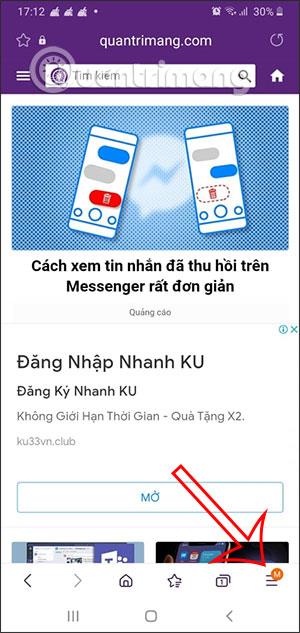
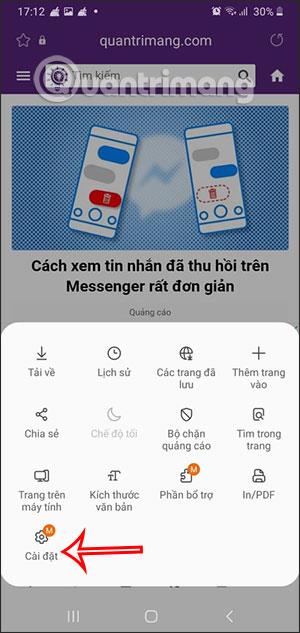
ステップ2:
新しいインターフェースに切り替え、下にスクロールして「インターフェース」をクリックします。続けて、ユーザーはアドレス バーの下にある[タブ バーの表示] 設定を見つけてクリックし、タブ バーをオンにします。
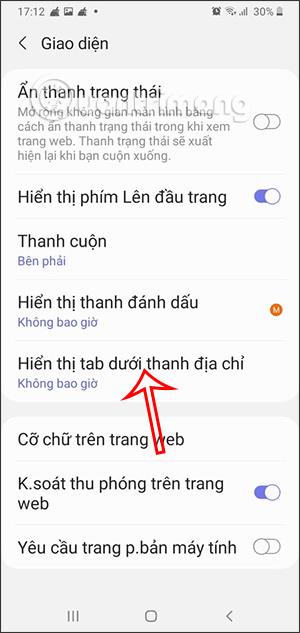
ステップ 3:
このオプションは [なし] モードで表示されます。[常に] をクリックして、Samsung インターネット ブラウザのアドレス バーの下にあるタブ バー表示モードを使用します。
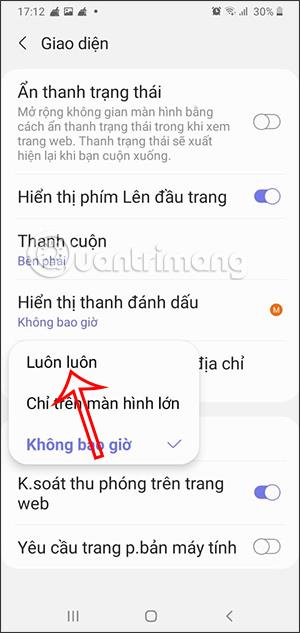
ステップ 4:
Samsung インターネット インターフェイスに戻り、通常どおり Web サイトにアクセスします。別のタブを開くには、プラス アイコンをクリックしてタブを追加します。
以下に示すように、タブはブラウザのアドレス バーの下に個別に表示されます。別のタブに切り替えたい場合は、タブバーを右または左にスワイプするだけで完了です。
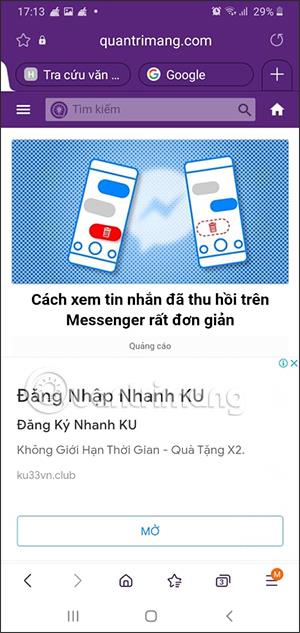
Android スマートフォンで発生する一般的な問題と、それらを修正する最も簡単な方法をまとめています。問題の解決策には、Android のエラーや一般的なエラーの解決が含まれています。
Android で読書モードを使用するには、Android に読書モード アプリケーションをインストールして、すべての電話ブラウザでサポートすることができます。
Kinemaster は、完全無料で自分の方法で自由にビデオを編集できる、機能豊富な Android 用ビデオ編集アプリです。
Samsung Galaxy の音声アシスタント機能を簡単にオフにする方法。プライバシーや使い勝手に関する問題を解決します。
MixNote は、画像、音声などの豊富なコンテンツを含むメモを Android 上で作成し、セキュリティ モードを備えています。
Google Play ストアを手動で更新する方法について詳しく解説します。アプリの自動更新が機能しない場合や、古いバージョンの問題を解決するために役立つ情報が満載です。
PicsArt を使用して雲を写真に結合することに加えて、Xiaomi スマートフォンでは、画像編集で雲を結合できる多様なオプションを活用できます。
テスラ中国がリリースした美しいPUBG Mobile向けのスマートフォン壁紙セットを見逃さないでください。
Android で iCloud にアクセスする方法を学び、メールや連絡先、カレンダーを簡単に同期しましょう。
過去数か月間、OnePlusが開発したAndroid UI次期バージョンOxygenOS 11の重要な機能と新機能を解説します。








